Aujourd’hui je vous propose un petit défi, coder la bonne année avec l’application Scratch Junior ! (gratuite) Continuer la lecture de Coder la bonne année !
Aujourd’hui je vous propose un petit défi, coder la bonne année avec l’application Scratch Junior ! (gratuite) Continuer la lecture de Coder la bonne année !
Ça y’est enfin c’est bon, Adobe Voice est disponible sur nos tablettes Android !
Très bien mais qu’est-ce que c’est Adobe Voice, d’abord ????
Au départ, c’est une application disponible sur iPad pour créer des petites vidéos. En bref, on insère des images, du texte, des enregistrements vocaux puis on agrémente le tout avec des fonds/thèmes, des transitions et des musiques mis à disposition des utilisateurs. Une fois le tout agencé, hop un petit export vers la pellicule ou sur le site d’Adobe et le tour est joué.
Voilà un bref petit aperçu de l’une de nos créations avec mes CP :
Et puis à force de se plaindre (en fait, ça n’a peut-être aucun lien) Adobe Voice est arrivé sur Android (et autres supports) sous le nom d’Adobe Spark. Si j’ai bien tout compris, il s’agit d’un ensemble d’applications de chez Adobe, donc vous pouvez utiliser autre chose que Voice (bon en fait avec Adobe Spark on dit plutôt Spark Video et non plus Voice).
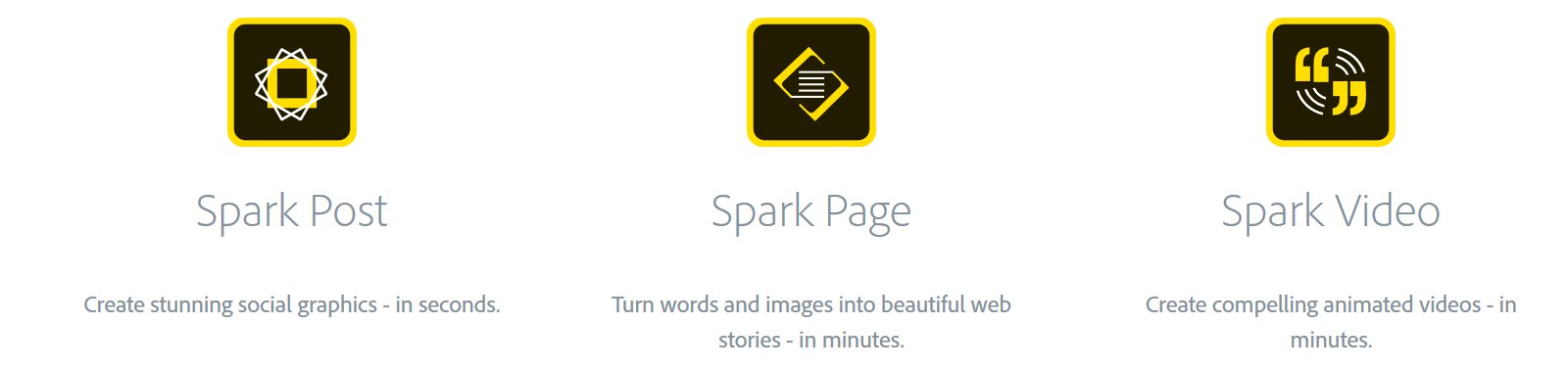
Le hic, et oui il en faut bien un, c’est qu’il ne s’agit pas d’une application à proprement parlé (installée sur la tablette), en fait c’est une web app… Vous devez donc avoir une connexion internet pour que cela fonctionne. Mais si on cherche le bon coté, cela veut aussi dire que si vous n’avez pas de tablettes vous pouvez l’utiliser avec votre ordinateur (connecté)!!!! et oui pas mal quand même 😉
Bon et sur ma tablette comment je fais ?
1° Sur mon navigateur, je saisis : Adobe Spark (et dans les paramètres du navigateur, je coche « affichage bureau » sinon ça ne fonctionnera pas)
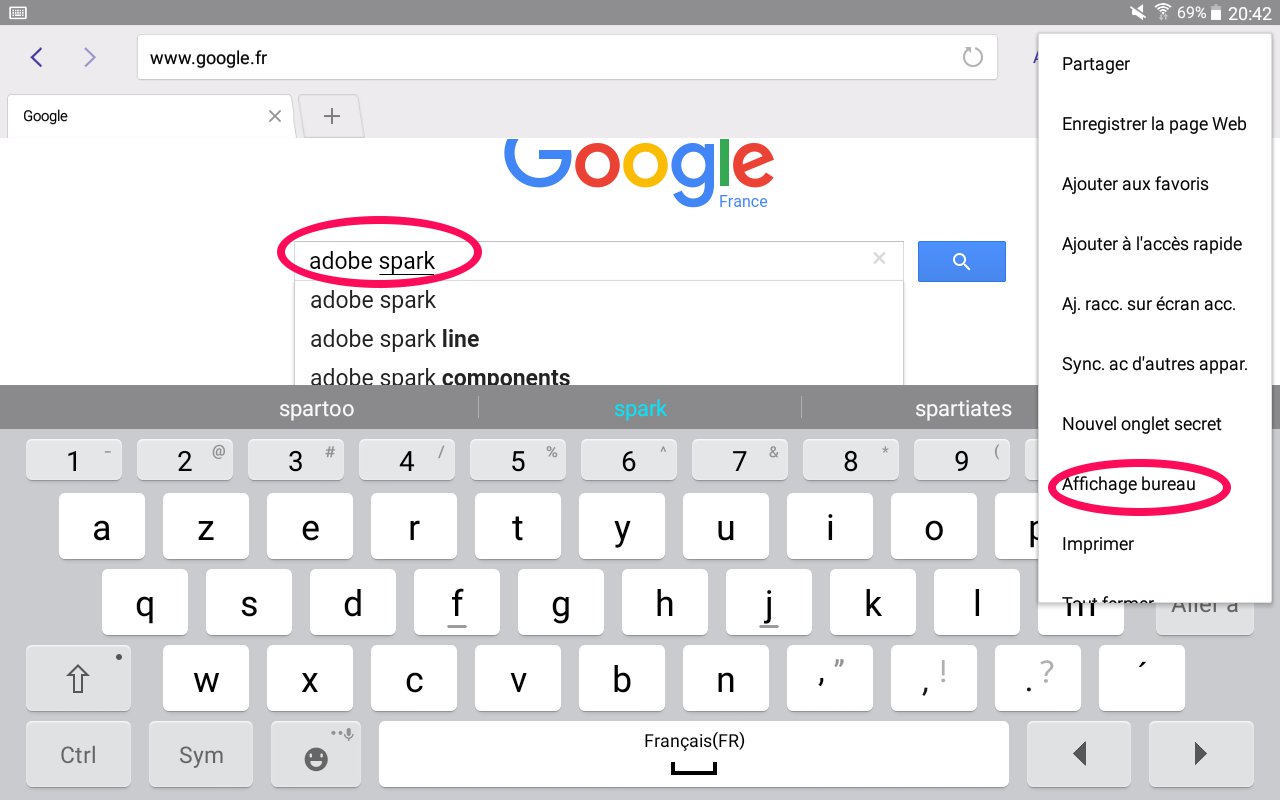
2° Une fois sur la page d’accueil, il faut se créer un compte (une adresse email et un mot de passe, c’est assez simple), pour les fois suivantes il suffira juste de se connecter avec les identifiants choisis.
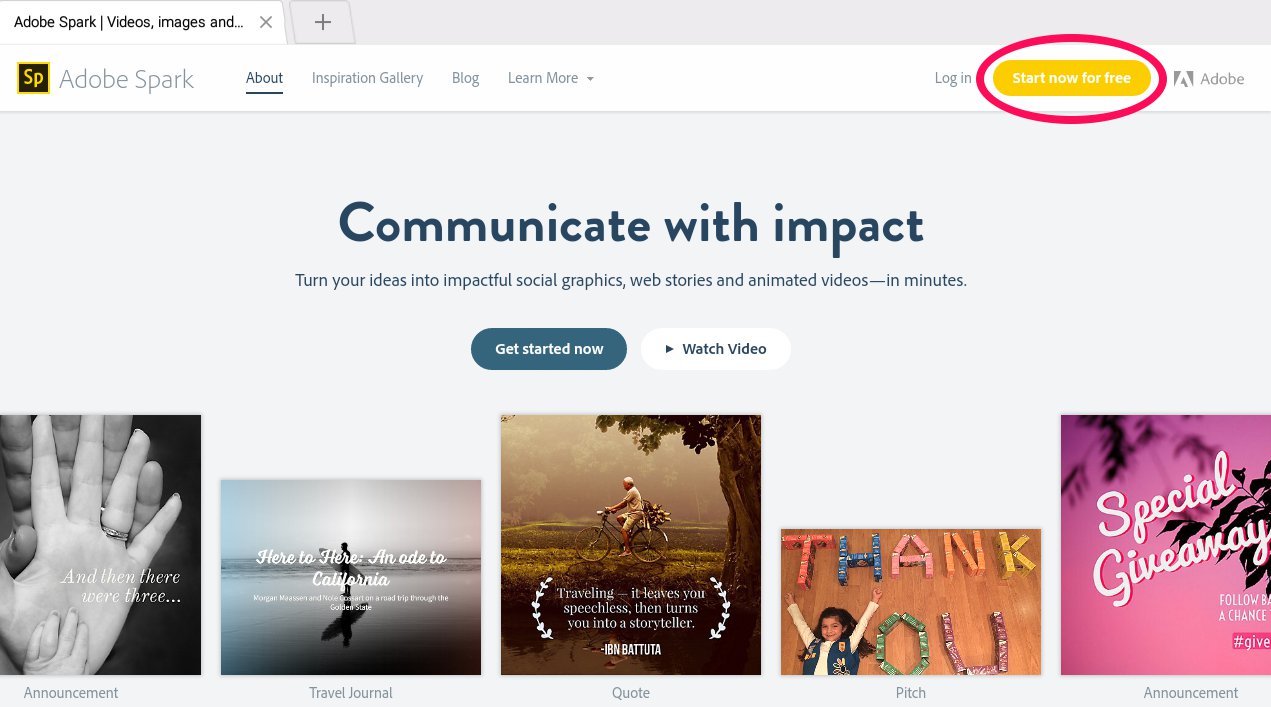
3° Une fois dans l’onglet « My project », on appuie sur le + et on choisit l’application que l’on souhaite utiliser (pour ma part c’est Video)
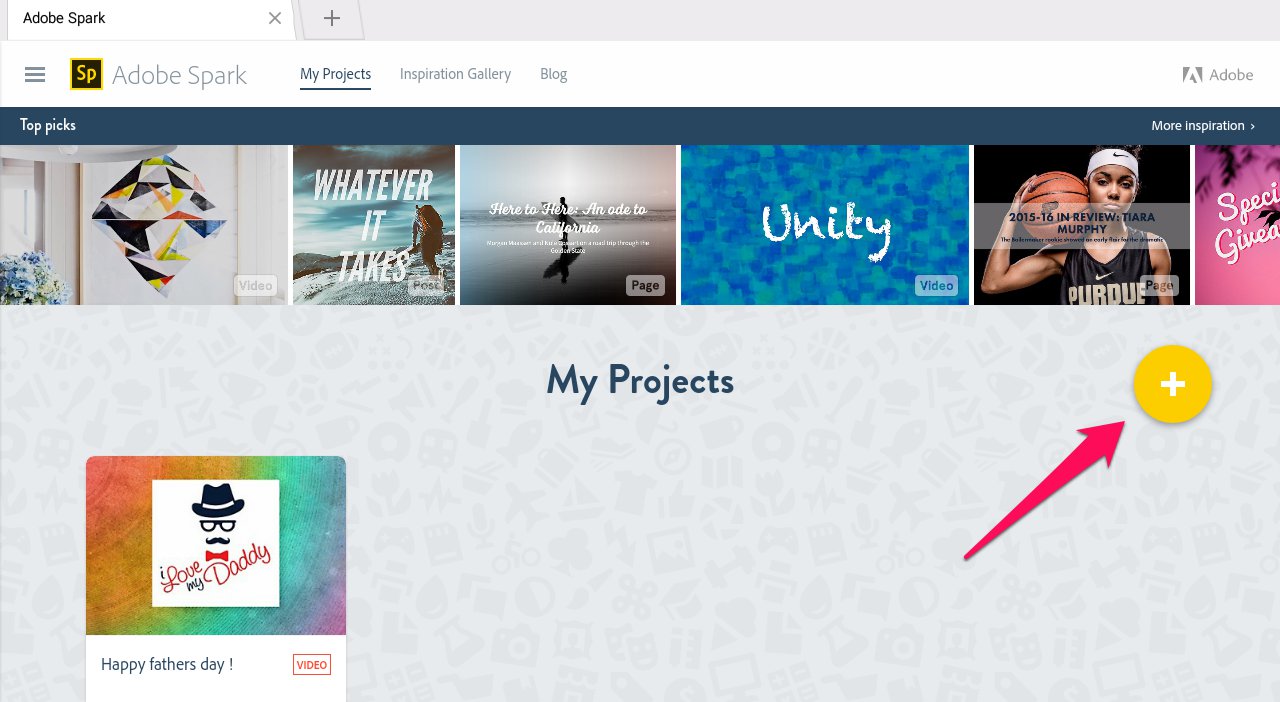
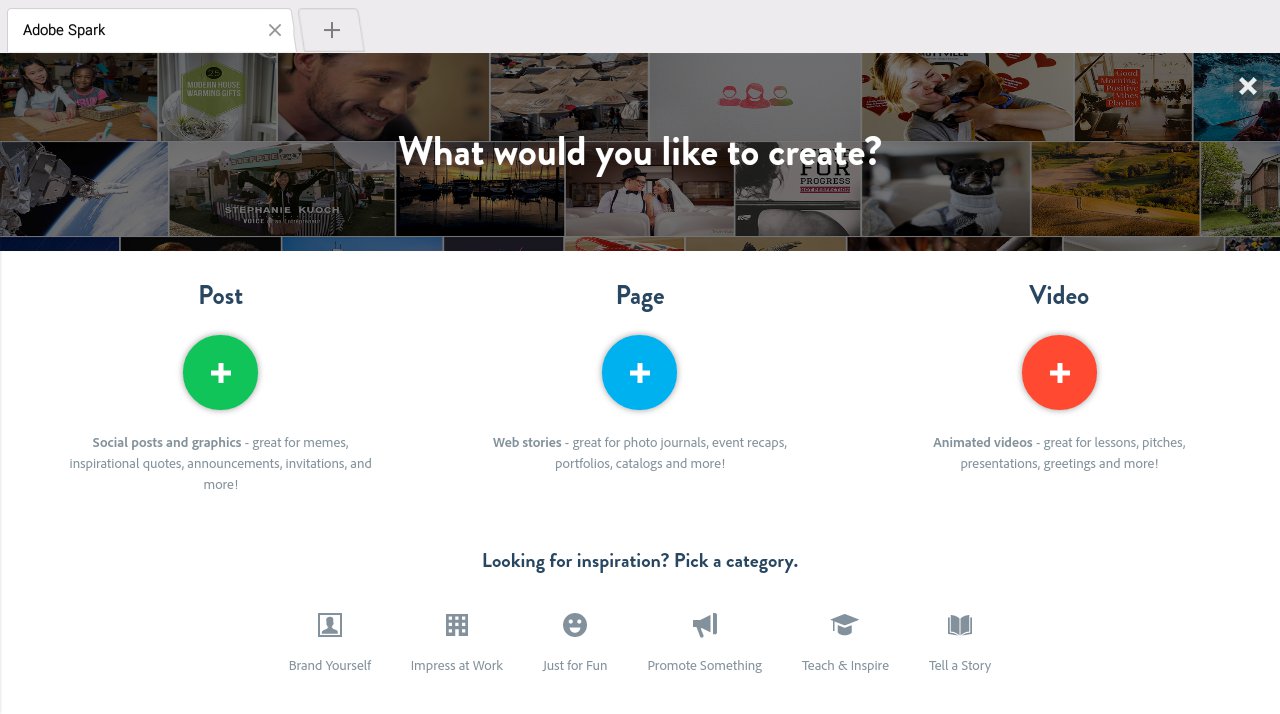
Et hop c’est parti pour une nouvelle création (enfin le temps que ça charge….)
On commence par donner un titre à sa création (c’est quand-même mieux pour se retrouver ensuite), l’appli propose des « modèles » tout prêts pour nous aider à créer. Libre à vous d’en choisir un, cela n’a pas vraiment d’incidence sur l’idée que vous pouvez avoir dans votre tête. De mémoire, j’ai utilisé le dernier modèle « Make up my own ».
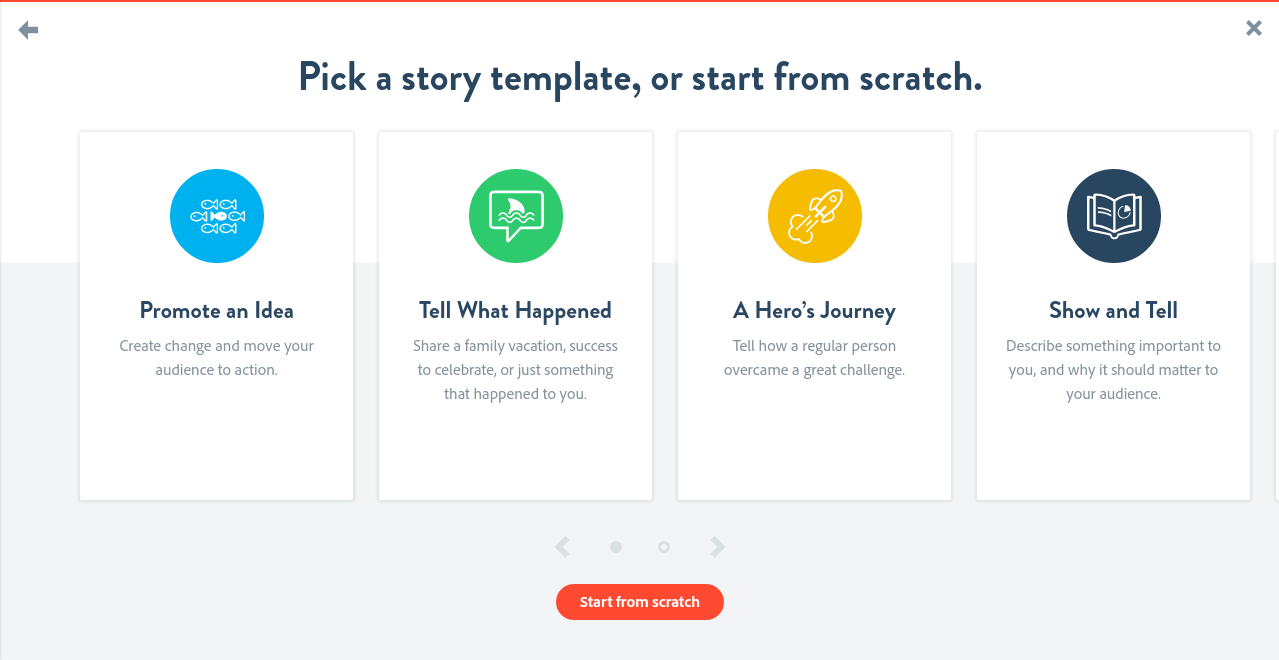
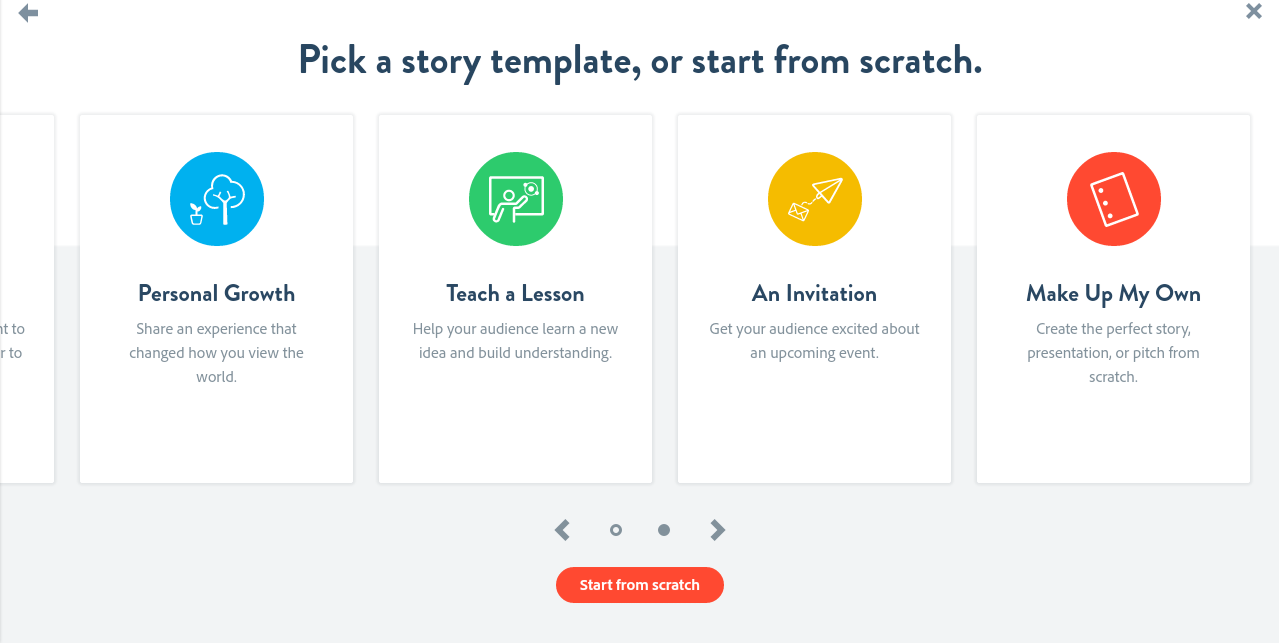 Après vous entrez enfin dans le vif du sujet : la création !
Après vous entrez enfin dans le vif du sujet : la création !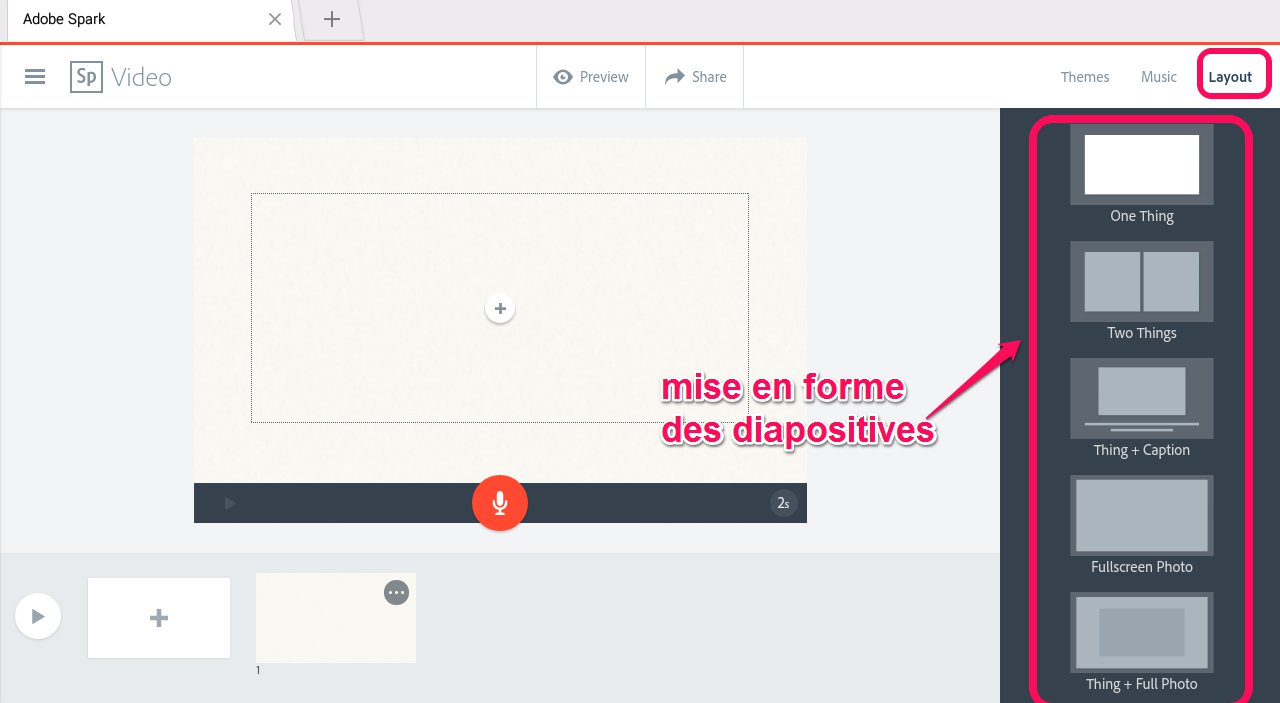
Sur la droite, un menu vous permet de personnaliser votre projet :
– un thème, vous avez le choix parmi 32 thèmes,
– une musique, classées par genre (6), vous pouvez également utiliser un fichier que vous avez sur votre tablette ou votre ordinateur (attention à la licence si vous souhaitez diffuser votre projet),
– la mise en forme(l’agencement texte/image) par « diapo », (5 choix possibles)
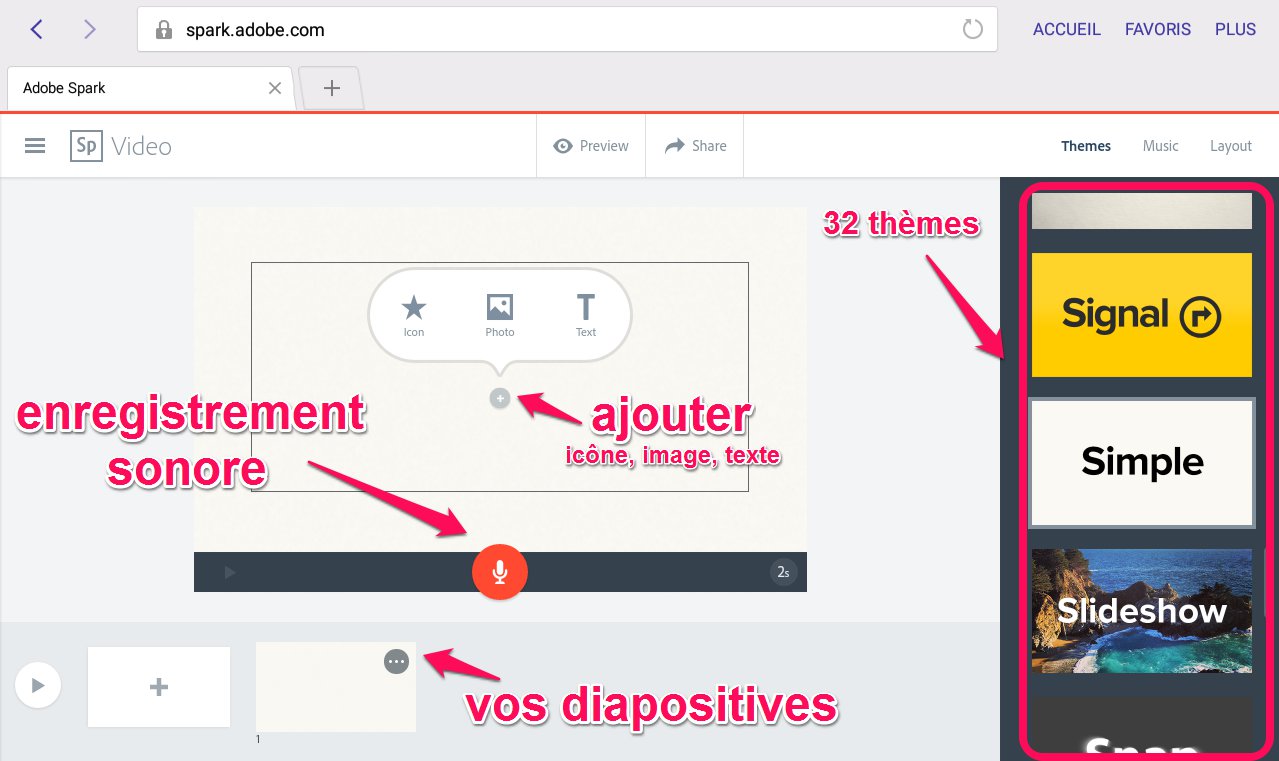
Voilà, je pense que vous avez toutes les infos nécessaires pour créer votre projet 
Pour ma part, avec mes élèves nous avons créé notre premier Adobe Spark Video à partir d’une chanson pour la fête des pères. Je trouve que l’appli met beaucoup de temps à charger, j’ai donc préparé la mise en forme au préalable, chez moi sur ma Galaxy Tab. Je ne me vois pas faire cela pendant le temps de classe, je pense que les élèves s’impatienteraient.
Ensuite, il ne restait plus qu’à faire l’enregistrement sonore et là j’ai utilisé mon téléphone (Nexus 5x). L’écran étant malgré tout assez petit, j’avoue que c’était un peu « au petit bonheur la chance » pour réussir l’enregistrement. Un écran plus grand offre quand même plus de maniabilité.
En appuyant sur l’icône du micro, votre appareil vous demande une autorisation qu’il faut accepter sinon vous ne pourrez pas enregistrer.
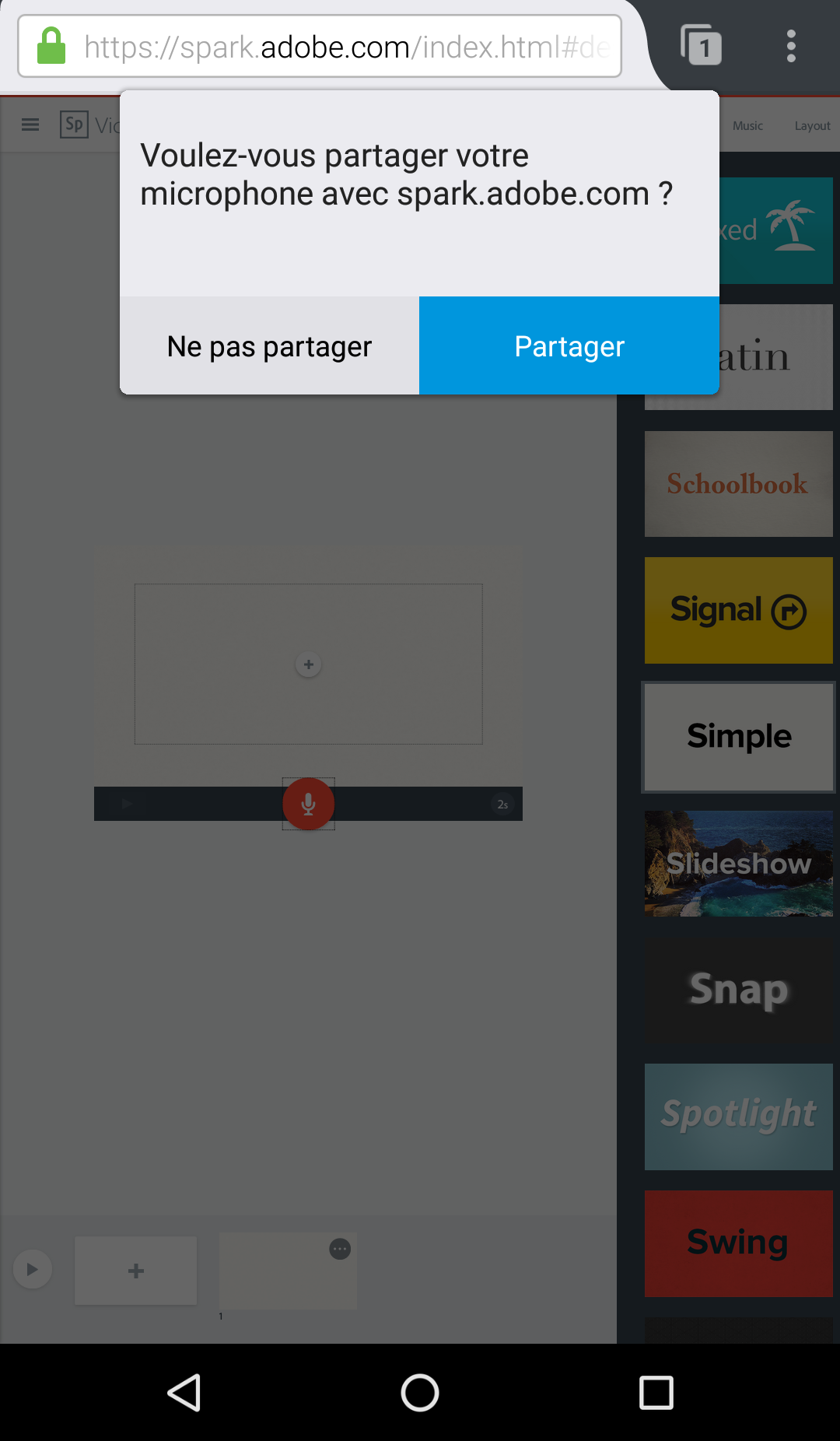
Dès que vous touchez le micro,le temps de l’enregistrement s’affiche, il suffit d’appuyer à nouveau sur le micro pour stopper l’enregistrement.
Ouf c’est quasiment terminé 😉
Et bien oui, ce projet vous allez bien le partager quand-même !
Il suffit d’appuyer sur « Share » au-dessus de votre diapo en cours, puis à vous de compléter et de choisir le type de partage que vous souhaitez (sur Facebook, Twitter, par email ou un lien pour mettre sur le blog de la classe par exemple).
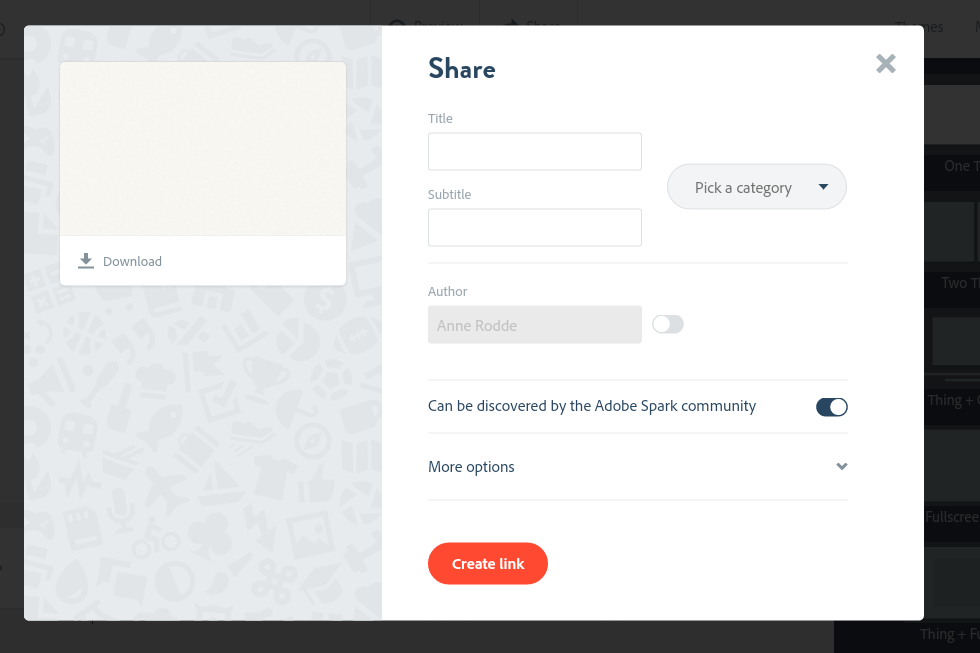
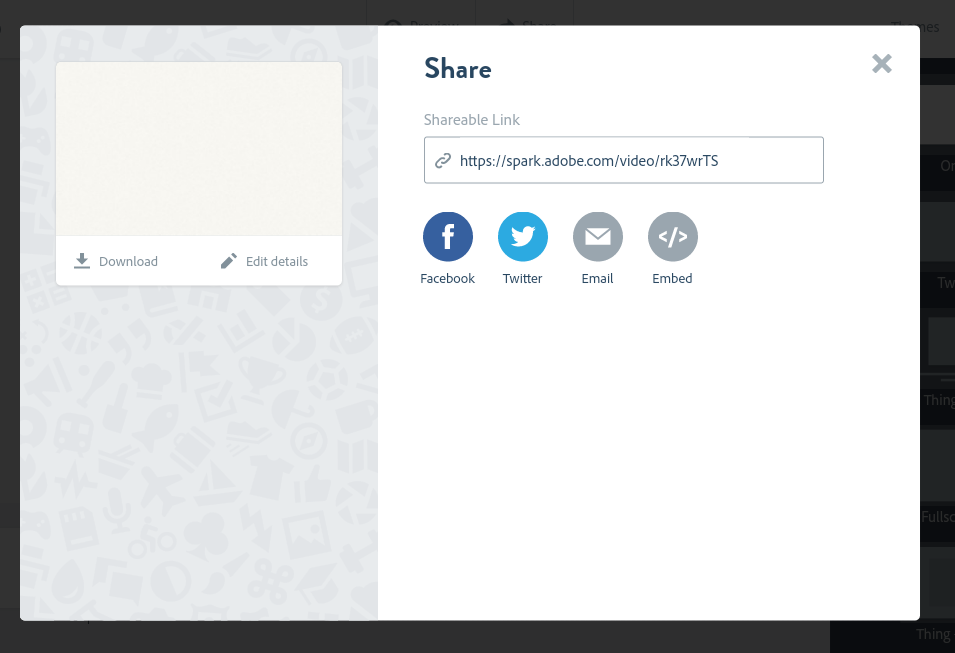
Personnellement j’ai téléchargé notre création que j’ai mise sur notre Dropbox, j’ai ensuite envoyé le lien par email aux familles.
L’appli génère un lien de partage mais suivant l’appareil utilisé parfois le site d’Abobe indique que notre appareil ne peut pas lire la vidéo… En passant par Dropbox j’évite ainsi ce problème.
Pour visionner notre première réalisation (promis je ferai mieux la prochaine fois ! une diapo par phrase chantée ce n’est pas la bonne idée)
https://spark.adobe.com/video/ry4iYDZS
J’en profite pour vous souhaiter de très bonnes vacances, on se retrouve à la rentrée avec des articles sur Comic Strip it et ComPhone 
Ces dernières vacances, je me suis attaquée à la lecture des nouveaux programmes pour le cycle 2.
En lisant le paragraphe qui précède les tableaux dans chaque domaine
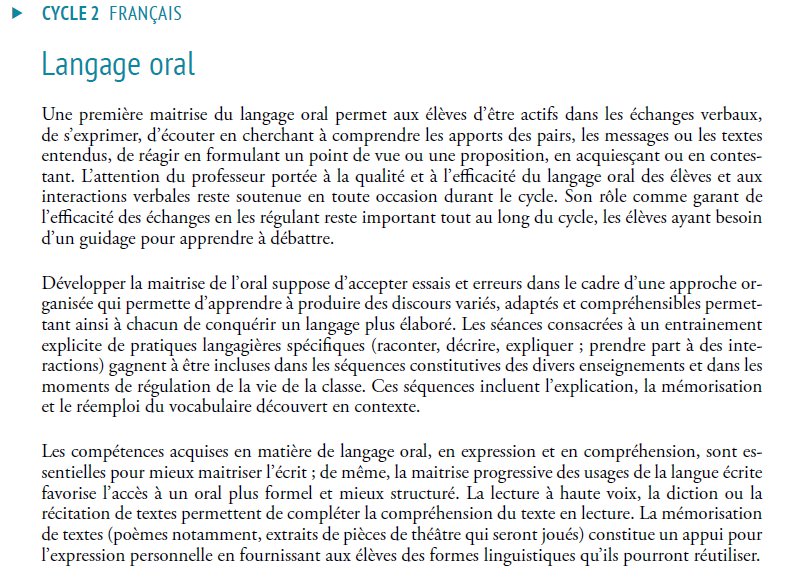 j’ai commencé à construire des cartes mentales avec la bonne vieille méthode traditionnelle : des feutres de couleur et du papier !
j’ai commencé à construire des cartes mentales avec la bonne vieille méthode traditionnelle : des feutres de couleur et du papier !
Et puis finalement je me suis dit que ce travail intéresserait peut-être mes collègues, alors j’ai sorti ma tablette adorée et une super appli (payante) pour réaliser des cartes mentales : Simple Mind !
 Son utilisation est vraiment très simple et pour partager la carte mentale un grand choix de format nous est offert, le top quoi.
Son utilisation est vraiment très simple et pour partager la carte mentale un grand choix de format nous est offert, le top quoi.
Alors comment ça marche Simple Mind ?
Tout d’abord il faut créer une nouvelle carte en appuyant sur le « + »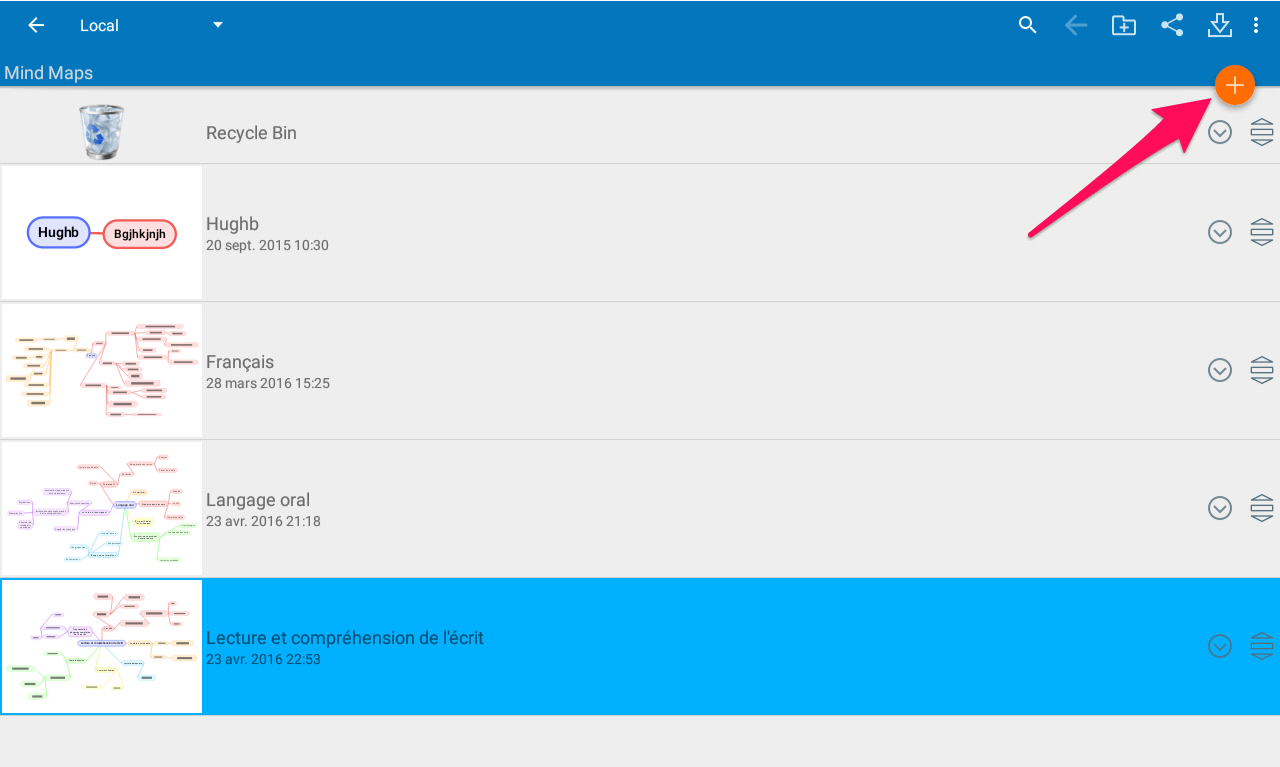 Une nouvelle fenêtre s’ouvre alors pour saisir (ou modifier) le thème central de votre carte.
Une nouvelle fenêtre s’ouvre alors pour saisir (ou modifier) le thème central de votre carte.
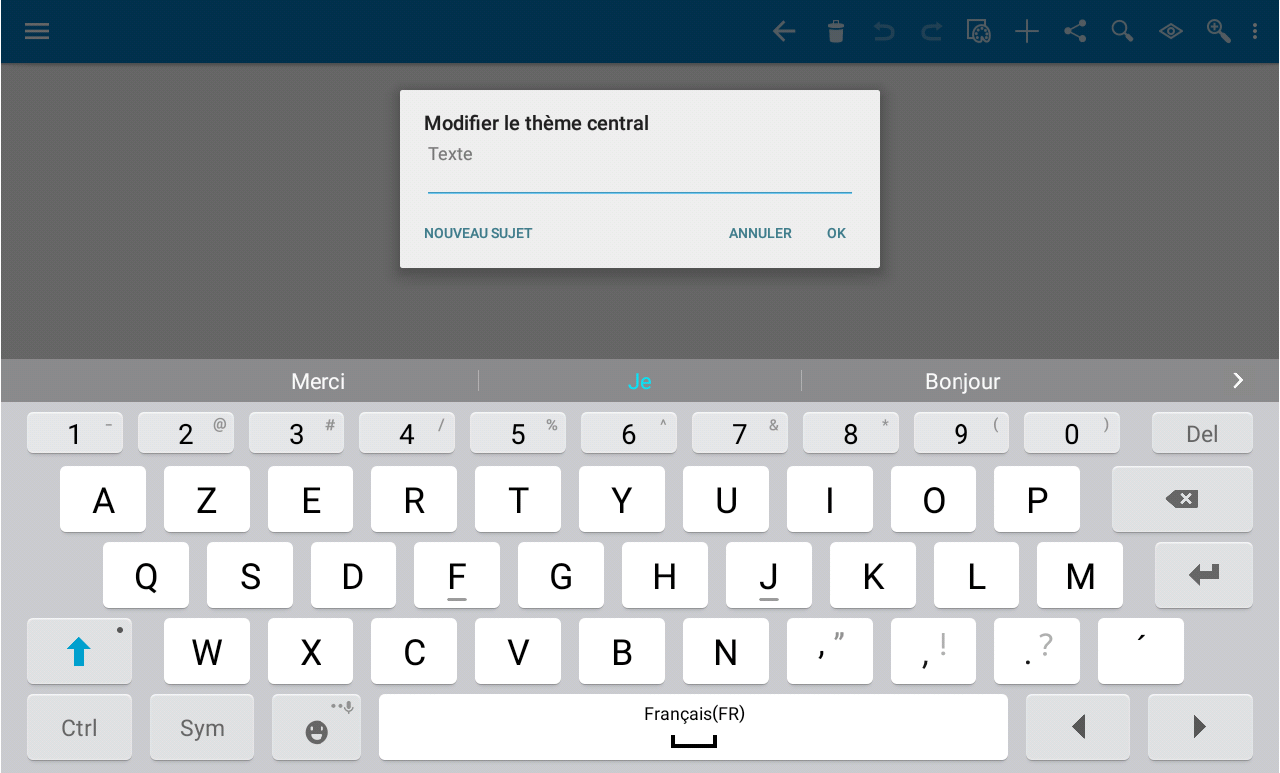 Une fois complété, vous pouvez ainsi débuter votre carte et ajouter des nœuds au noyau central.
Une fois complété, vous pouvez ainsi débuter votre carte et ajouter des nœuds au noyau central.
Pour ajouter un nœud, rien de plus simple :
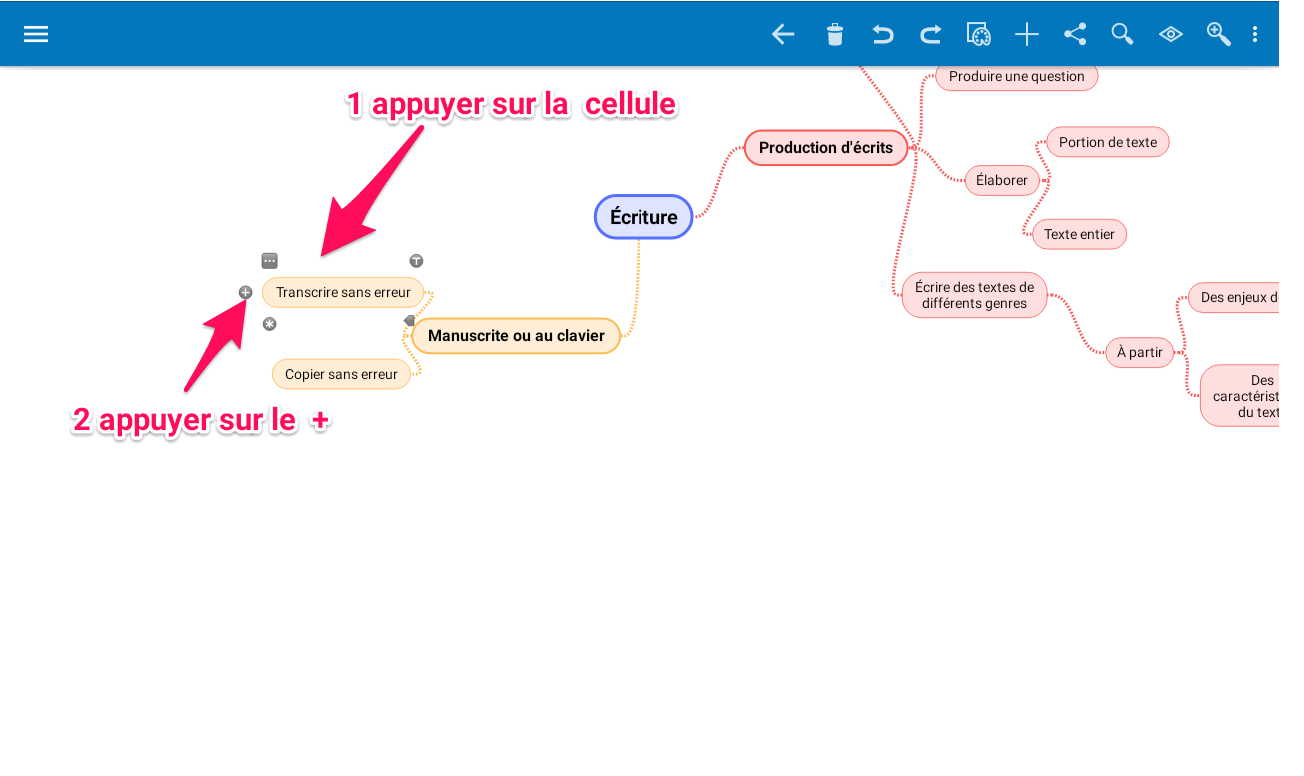 Ensuite, il suffit de répéter l’opération pour chaque cellule.
Ensuite, il suffit de répéter l’opération pour chaque cellule.
Il est aussi possible de « personnaliser » les cellules grâce à un menu.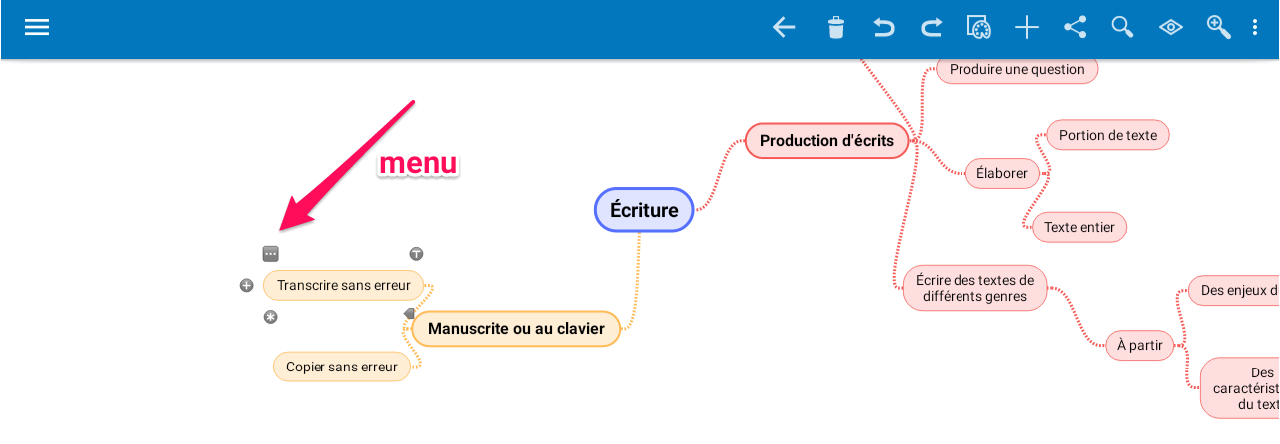 Voici un bref aperçu :
Voici un bref aperçu :
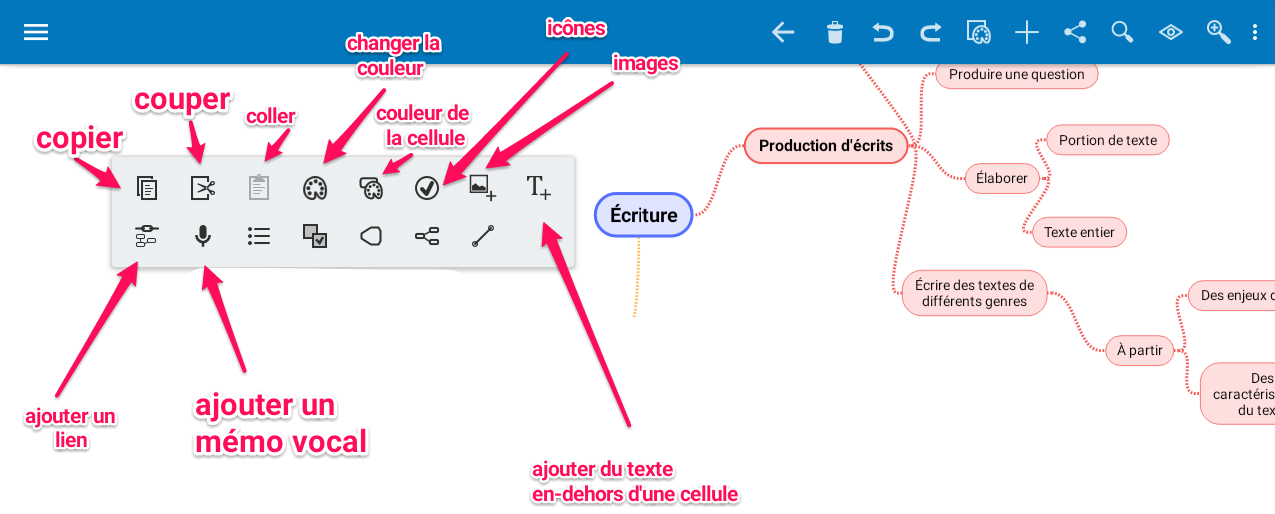
Autre fonctionnalité très importante à connaître (à mon sens) celle qui permet de raccorder une cellule existante à une autre cellule (ben oui, des fois on se trompe). Avec un appui long sur la cellule, il faut la déplacer et aller la mettre sur l’autre cellule avec laquelle on souhaite créer le nœud.
Bien évidemment l’application offre bien d’autres possibilités, il s’agit ici d’une rapide présentation des fonctionnalités de base ou du moins celles que j’ai utilisées pour créer mes cartes mentales.
Je suis vraiment fan de cette appli, très facile à prendre en main, même si j’ai du m’arrêter dans mon élan puisque à la rentrée je serai à mi-temps en Grande Section !
To be continued 😉
Si malgré tout les cartes vous intéressent, voici un lien pour les télécharger :
https://www.dropbox.com/sh/b7ea07svbz5m51t/AAD-oVDuRxObjO6iTawjL5Wla?dl=0
Voilà bien longtemps, je vous parlais de l’application Explain Everything qui offre de multiples possibilités. (pour lire ou relire l’article c’est ici )
Cette fois je vais vous proposer une autre utilisation : animer les écrits des élèves !
Mais qu’est-ce que ça peut bien vouloir dire ?
Un exemple ci-dessous :
C’est assez simple et les dernières mises à jour de l’application rendent ce travail encore plus plaisant.
Il faut d’abord créer chaque diapo en ajoutant les éléments dont vous avez besoin pour ensuite animer la création des élèves (les personnages, les lieux, les objets, les fonds…)
Je vous conseille de créer un dossier sur Dropbox ou Google drive car le gestionnaire de fichiers de l’application ne classe pas les images par ordre chronologique et ça c’est juste l’enfer si vous avez beaucoup d’images ou de photos sur votre tablette.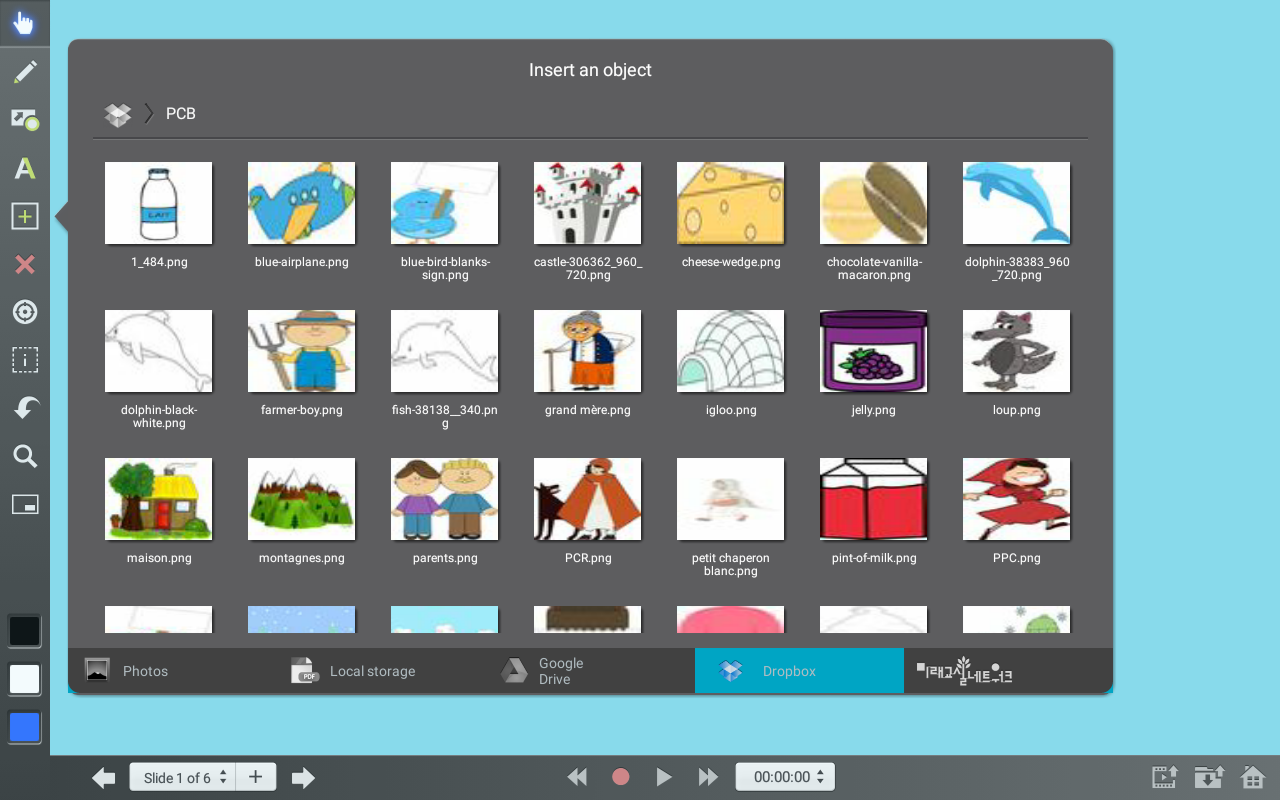
Si votre image a besoin d’être retravaillée, pas d’inquiétude, l’appli intègre maintenant les outils de base mais indispensables comme : détourer l’image, recadrer ! Un vrai bonheur 
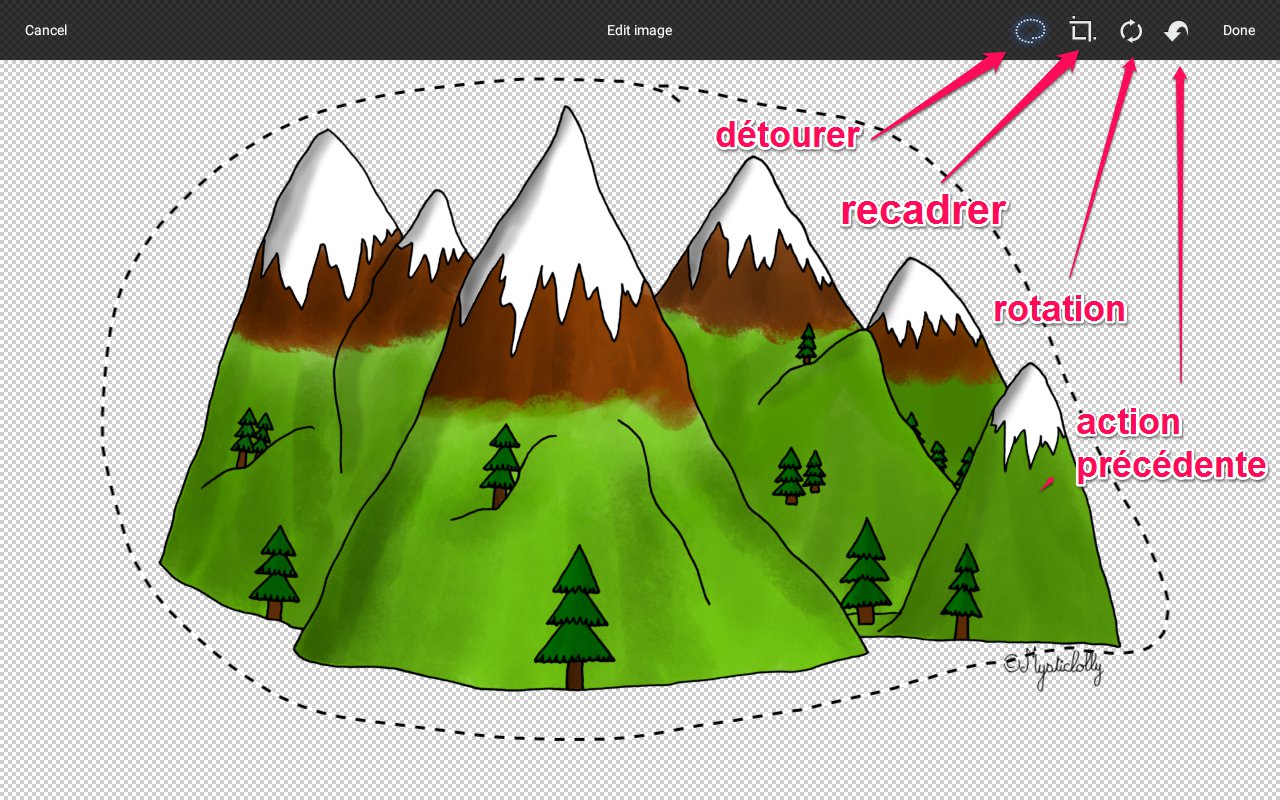
Pensez aussi à verrouiller les objets que vous ne souhaitez pas déplacer, mais aussi à jouer sur leur ordre : premier plan, deuxième plan etc…
Une fois que votre diapo est prête, il ne reste plus qu’à laisser parler les élèves pendant que l’appli les enregistre et en même temps déplacer les objets pour animer leur histoire. Beaucoup de choses à faire en même temps d’où l’intérêt de travailler en groupe et de bien s’entraîner avant de passer à l’enregistrement 
Et si vous voulez vous entraîner ou tester, venez participer à l’atelier proposé par mon Canopé  Inscriptions ici
Inscriptions ici
Voici ma dernière application coup de cœur ! J’ai eu beaucoup de mal au début car l’interface sur Android est des plus obscures mais après un peu de défrichage je suis devenue totalement fan !
Encore une appli pour créer (ça y’est elles arrivent enfin pour les tablettes Android) vos petits jeux avec vos idées, vos images, votre voix (ou celle des élèves) et surtout autocorrectives (si on le souhaite).
J’avoue, j’adore entendre mes élèves me dire « Maitresse, j’ai eu 100% ! » ou encore « Je recommence, j’ai pas eu les trois étoiles. » Rien que pour ces petites phrases, vous devez vous mettre à Tiny Tap 😉
Pour découvrir l’application, et surtout toutes les possibilités qu’elle offre, le mieux est de charger des jeux créés par d’autres auteurs (et oui car le gros + est que l’on peut ensuite partager ses créations, j’avoue, j’adore les applis offrant ce principe de partage).
Continuer la lecture de Des jeux personnalisés ? Oui, avec TinyTap
Voilà plusieurs années (et oui, je chiffre en années pour certaines applis) que j’attendais la sortie de BookCreator pour Android.
Bon très bien, on est content de le savoir, mais en fait c’est quoi BookCreator ?
Et bien c’est un mélange de Scrap ! et FairyBook (quoi o_O vous n’avez pas lu les posts sur ces deux aplis ??!!!).
Alors, pour 2,50€ (ben oui les bonnes applis, ça se paye) vous pouvez créer un livre numérique c’est à dire mettre une image avec du son et du texte et surtout partager ce livre au format epub (via readium sur le navigateur Google Chrome ou des applis de lecteur d’epub). Un livre créé et raconté par les élèves, n’est-ce pas formidable ça ?
Continuer la lecture de L’indispensable BookCreator pour Android
Pour commencer cette nouvelle année scolaire (bon, en fait elle est déjà bien entamée), je vais vous parler de l’appli Explain Everything (payante).
Une appli longuement attendue par les utilisateurs d’Android, attente un peu moins longue que pour Book Creator 😉
Explain Everything c’est bien simple c’est un peu l’appli à tout faire, du diaporama à la vidéo (format mp4) : présentation, « capsules », activités diverses de déplacements « d’étiquettes »….
En bref des/vos images, du texte, des formes et surtout du son, votre voix ou celle des élèves !!!!! A partir de là, tout est possible !
Continuer la lecture de Explain Everything ou l’appli à tout faire !
EtiGliss est l’une de mes applications préférées. Je l’utilise depuis le début de mon expérimentation avec les tablettes. Ce que j’aime dans cette appli c’est le fait de pouvoir créer des activités qui me correspondent, en présence ou non de l’enseignant, avec correction, indication du nombre d’erreurs, etc… en bref tout ce dont vous avez toujours rêvé pour une application.
Cette application fonctionne différemment des autres appli habituelles. En effet, ici la création des activités se fait sur l’ordinateur à partir du site EtiGliss (désormais renommé Eti-Education) http://www.eti-education.net/
Sur la tablette, vous devez installer l’application EtiGliss étiquettes éducatives, pour qu’une fois les activités créées sur votre ordinateur, elles puissent se synchroniser et que les exercices apparaissent sur la tablette.
Je ne vous cache pas que toutes ces étapes sont un peu laborieuses au départ, après on s’habitue, il faut donc persévérer ! Heureusement, le site d’EtiGliss est très bien fait, vous devriez trouver une réponse/solution à tous/tes vos questions/problèmes, alors n’hésitez pas à le consulter, cela doit même devenir un réflexe 😉
Bon passons aux choses sérieuses : ben alors, on fait quoi avec EtiGliss ?
Vous pouvez créer TOUT ça !
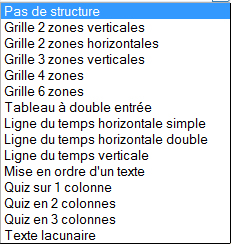 Choisissez le type d’exercice qui vous convient et ensuite à vous d’indiquer ce que vous souhaitez que vos étiquettes contiennent (texte ou image). Le gros plus, ici encore est la possibilité d’utiliser la synthèse vocale (le top pour des non-lecteurs, et pour l’anglais je ne vous en parle même pas !)
Choisissez le type d’exercice qui vous convient et ensuite à vous d’indiquer ce que vous souhaitez que vos étiquettes contiennent (texte ou image). Le gros plus, ici encore est la possibilité d’utiliser la synthèse vocale (le top pour des non-lecteurs, et pour l’anglais je ne vous en parle même pas !)
Et voici des exemples d’exercices en images (bien plus parlant) disponibles sur le site d’EtiGliss :
Avec cet article, je ne vais pas entrer dans les détails de la création de plateaux d’exercices car, comme je l’ai déjà écrit, le site est très bien fait.
Pour des questions sans réponse, vous pouvez toujours demander à faire partie de la Communauté Utilisateurs EtiGliss via Google + (ce qui vous permettra aussi par la même occasion de partager vos plateaux ou de télécharger ceux créés par d’autres enseignants).
J’ai créé des tas et des tas d’exercices avec cette appli, même si l’interface n’est pas très « friendly », son utilité en classe est indéniable et surtout les applis pour créer son contenu sur Android sont tellement rares qu’il faut abuser de cette formidable application.
Le point négatif pour moi concerne l’ajout de ses propres photos pour créer un exercice (il existe une galerie d’images mais pour le moment elle reste assez pauvre) là, j’ai du mal…
En effet, il faut désormais utiliser un compte Google + (avant Picassa suffisait), sur lequel vous devez partager vos photos en mode PUBLIC .
Alors attention, toutes ces photos seront visibles par TOUS. Personnellement, même avec une autorisation de diffusion, je n’aime pas trop mettre de photos de mes élèves en ligne et visibles par n’importe qui. Vérifiez aussi que les images que vous utilisez sont bien libres de droit.
Du coup, pour certains exercices, (associer le prénom à la photo d’un camarade, par exemple) je me suis retrouvée un peu bloquée (bon j’avoue j’ai l’énorme chance d’avoir un TNI, j’ai donc trouvé une parade dans ce cas précis).
Mais ce petit point négatif ne doit pas vous empêcher de donner vie à vos idées surtout quand on voit l’énorme potentiel de cette appli, alors… à vos claviers !
Comme vous devez le savoir, je m’intéresse beaucoup à la Réalité Augmentée qui met tant de temps à s’intégrer dans notre pédagogie.
Ces derniers temps plusieurs applications sont sorties et méritent toute notre attention, bref heureusement les grandes vacances arrivent et nous allons pouvoir les analyser en détails !
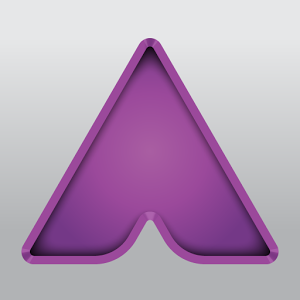
J’ai découvert Aurasma pendant l’été 2013, grâce à ce site Kleinspiration
Elle a retenu toute mon attention mais j’avoue que le temps m’a manqué sans compter qu’avec mes CP je ne savais pas vraiment comment l’utiliser.
Heureusement mon fabuleux collègue Jean-Philippe Solanet-Moulin a eu l’idée de l’exploiter avec ses CM2. Voici le résultat du travail accompli par ses élèves (qui n’est que le début d’une nouvelle folle aventure) :
Utilisation d’Aurasma par les @CM2_A
Une autre application plus récemment parue est VotAR, il s’agit d’un système de vote mais sans boitier de vote, juste avec des feuilles de papier et une tablette (ou un téléphone) !
Des infos sur son utilisation ici :
Utilisation de votAR
Je pense l’utiliser dès la rentrée prochaine, pour le calcul mental ou encore en grammaire, d’ici là j’aurai bien d’autres idées 😉
Alors à vous aussi d’expérimenter et de partager vos impressions sur ces deux applis plus qu’intéressantes !
Ça y’est vous voilà doté d’une ou plusieurs tablettes Android pour votre classe, l’occasion de les utiliser rapidement mais surtout tout simplement.
Avant de penser compte, application, installation, synchronisation et … de paniquer, mieux vaut penser photo, micro, mémoire de classe, langage oral 
En effet, la majorité des tablettes Android sont équipées d’un appareil photo, certaines ont même une caméra à l’avant (travailler les émotions ou visualiser l’ouverture de la bouche pour les différents sons, par exemple …) et une à l’arrière, que demander de plus 